刚拆开新电脑包装,摸着光滑的机壳正乐呵,突然发现——新电脑win10怎么分盘?别急着抓狂!其实这一操作简单得像切蛋糕,只要找对方法,几分钟就能让硬盘空间整整齐齐。今天,小编就来教你几招分盘的方法,一起来看看吧!
一、什么是分盘?为什么要分盘?首先,我们来了解一下“分盘”是什么意思。简单来说,分盘就是将一块物理硬盘划分为多个逻辑驱动器(也就是磁盘分区)。每个分区会表现为系统中的一个独立磁盘,类似于将大块的蛋糕切成多个小块,便于管理。分盘有很多好处,包括但不限于:
提高文件管理效率:通过合理分区,可以将系统文件、程序文件、个人文件等分开管理,不容易混乱。
提高数据安全性:万一系统崩溃,其他分区的数据通常不会受到影响。
优化存储空间:通过合理划分硬盘空间,可以避免某个分区过满,而导致系统性能下降。
更好的系统备份:有了分区后,你可以更加轻松地备份重要的个人文件,而不用担心丢失整个系统的文件。
二、新电脑Win10分盘前的准备工作在开始进行分盘操作之前,首先需要准备好一些东西:
1)备份数据:在分盘过程中,如果操作不当,可能会导致数据丢失。所以,确保已经备份了重要的文件。如果你是新电脑,备份的需求可能不太大,但习惯性的备份总是明智的。
2)了解硬盘类型:新电脑通常会使用SSD(固态硬盘)或HDD(机械硬盘)。这两种硬盘的性能和使用方法有一些区别,尤其是在分区时需要考虑到不同的文件系统格式。SSD通常使用NTFS文件系统,速度快,而HDD则可能需要根据用途选择分区格式。
3)获取管理员权限:分盘操作需要管理员权限,确保你已经用管理员账户登录到Win10系统。
三、新电脑win10怎么分盘?两种方法可选好了,准备工作都做完了,接下来就进入最重要的步骤——分盘操作!想要在Windows10上进行分盘的话有两种方法,一是系统自带的磁盘管理工具,二是第三分区软件。
方法1:系统自带的磁盘管理工具Win10提供了一个非常方便的工具来管理硬盘分区,那就是“磁盘管理”工具。你可以通过以下方式打开它:
1、打开磁盘管理:右键“开始”按钮→选择“磁盘管理”,或按Win+X→直接点“磁盘管理”。
2、压缩C盘腾空间:右键C盘→选择“压缩卷”,输入要压缩的空间量(比如分100GB给D盘,就输102400MB)。
3、创建新分区:压缩后会出现“未分配空间”,右键它→选“新建简单卷”,按提示分配盘符(比如D盘)、格式化,完成!
小技巧:如果硬盘是“未初始化”状态,先右键硬盘→选“初始化”,选择GPT(适合新电脑)或MBR格式。
方法2:专业的第三方分区软件如果你想寻求更简单的分区方法,或者是想无损调整现有分区大小、合并相邻分区,给C盘“扩容”,我们可以选择第三方分区软件——易我分区大师(EaseUS Partition Master Professional),该支持创建、删除、格式化、调整大小、移动等多种分区操作,并且可以兼容不同的操作系统和磁盘类型,同时支持不相邻分区何必并,整个过程无损分区。
新电脑win10怎么分盘?下面,用这款软件操作一下,如图下:
步骤1. 启动易我分区大师(EaseUS Partition Master Professional),可以看到整个电脑硬盘分区情况。
步骤2. 右键单击或直接点击未分配磁盘空间,选择【创建】。
步骤3. 在弹出的界面设置创建分区的盘符名称、大小、文件系统格式等,设置好后点击【确定】。
步骤4. 在返回的页面点击右下角【执行1个任务】,如果需要撤销可在“任务队列”进行,随后在弹出的窗口点击【应用】,开始执行操作。
步骤5. 等待操作完成,可在软件首页查看到新建的硬盘分区。
四、Win10分盘后注意事项分盘后的使用,需要注意一些小细节,确保数据的安全与系统的稳定性:
合理分配磁盘空间:不要过度分割分区,否则会导致空间浪费。通常建议将系统盘(C盘)留出足够的空间,避免安装过多程序导致系统卡顿。
定期清理分区:定期清理不需要的文件和软件,保持分区空间的健康,避免某个分区空间过满。
备份和恢复策略:定期备份你的数据,特别是个人文件。分区虽然可以提高数据安全性,但定期备份仍然是最可靠的防范措施。
五、全文小结总的来说,新电脑win10怎么分盘的问题并不难解决,只要你按照步骤操作,便可以轻松搞定。希望本文提供的两种方法至少有一种对你是有用的哦!